Pentru a efectua o comparație între două fișiere bază de date Access, comparare bază de date Microsoft trebuie să deschidă acele fișiere în spatele scenei din Access, iar acele fișiere pot fi protejate prin parolă. Dacă organizația utilizează multe parole pentru a proteja fișierele, poate că doriți să creați o listă cu aceste parole într-un fișier text. Apoi, importați fișierul astfel încât comparația bazei de date să poată scana lista de parole pentru a le găsi pe cele care funcționează în fișierele protejate.
Dacă doriți câteva informații despre stocarea parolelor înainte de a continua, citiți Gestionarea parolelor utilizate pentru a deschide fișiere pentru comparație.
Una dintre cele mai simple modalități de a crea un fișier text este să utilizați Notepad, salvând fișierul cu o extensie de fișier *. txt (cum ar fi parole. txt). Parola și descrierea (opțional) sunt separate prin virgulă și nu există spațiu după virgulă. Nu sunt necesare marcaje de ghilimele (") în jurul descrierii. Introduceți parole suplimentare pe linii noi, astfel (unele au o descriere, iar altele nu):
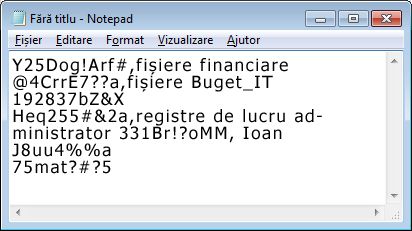
Rețineți că o parolă nu trebuie să fie asociată cu un anumit fișier. Lista de parole este pur și simplu o listă care compară baza de date reads până când găsește o parolă care funcționează într-un fișier pe care încearcă să-l deschidă.
-
În caseta de dialog Manager parole , faceți clic pe Import.
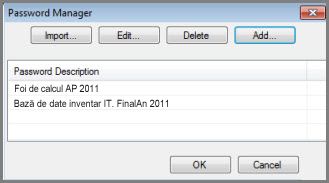
-
Răsfoiți la fișierul text, faceți clic pe Deschidere, apoi faceți clic pe OK.
Dacă ați inclus o descriere pentru o parolă, aceasta va apărea sub Descriere parolă. Dacă o parolă conține o virgulă, nu o puteți importa, deoarece virgulă va fi văzută ca separator între parolă și descrierea acestuia. Dacă aveți o parolă care conține o virgulă, va trebui să o introduceți manual în caseta de dialog parolă , făcând clic pe Adăugare.
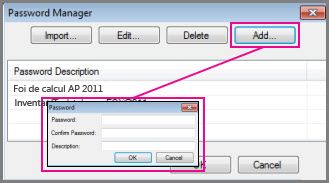
După ce ați terminat de importat parolele, puteți alege dacă să țineți apăsat pe fișierul text, deoarece poate fi util mai târziu pentru dvs. Dar nu uitați să o Salvați într-un loc sigur, la fel ca în cazul parolelor pe care le scrieți sau pe care le salvați în alt mod.










